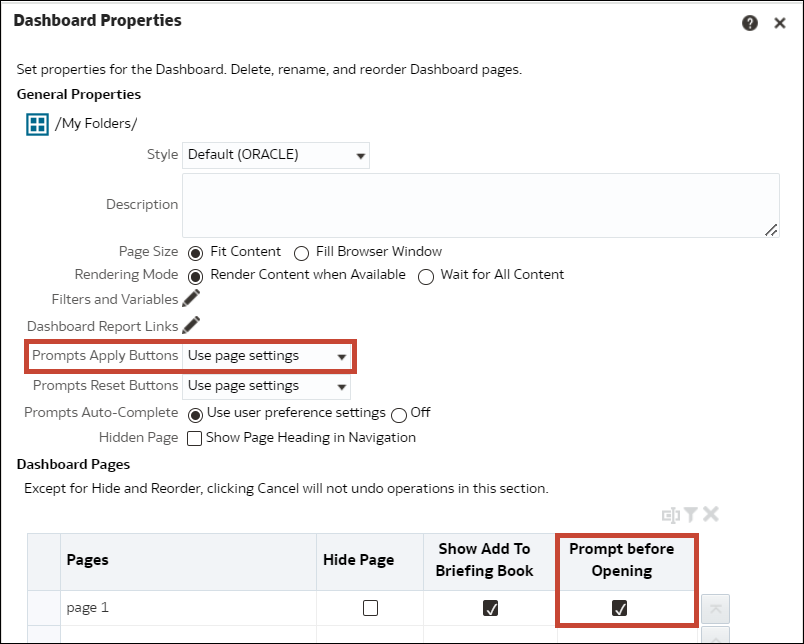Gøre visning af instrumentbrætsider hurtigere med prompter
Du kan forbedre den tid, det tager at vise instrumentbrætsider, ved at angive promptværdier, før brugere åbner instrumentbrætterne.
Når der ikke spørges først, udføres instrumentbrætindhold med standardværdier, hvilket ikke nødvendigvis er de data, som dine brugere er interesseret i. Derudover skal brugere vente, indtil alt indholdet er kørt og instrumentbrættet fuldstændig gengivet, eller de skal muligvis annullere hvert objekt individuelt.
For at spare tid og reducere forespørgselsbelastningen i databasen og Oracle Analytics Cloud kan du indsamle promptværdierne, før analyseindhold vises på instrumentbrætsider. Denne indledende bekræftelse på visning af indhold forbedrer ventetiden for visning af siden med standardpromptvalg. Indholdet af analyserne vises ikke på siden, før brugeren reagerer på prompterne. Andre objekter (for eksempel instrumentbrætprompter, tekst osv.) vises.
Du kan for eksempel spørge om, hvilke regioner der skal medtages i visningen af analysen varemærkeindtægt på instrumentbrætsiden med salgsresultater.
Når du beder brugerne om at angive værdier, før analyser vises, sker følgende:
-
Der vises en meddelelse øverst på siden om, at siden ikke er fuldt indlæst. Meddelelsen beder også brugeren om at vælge promptværdier og klikke på Fortsæt. Klik på Fortsæt viser indholdet af siden med de promptværdier, som brugeren angiver. Hvis brugeren ikke angiver nogen promptværdier, vises analysen med standardpromptværdier.
-
Siden viser statiske oplysninger om objekter, der endnu ikke er vist. Oplysningerne omfatter objektnavn, et ikon, der repræsenterer objektvisningen, visningsnavnet og objektbeskrivelsen (hvis relevant).
-
I menuen Sidevalg (vises via Sidevalg på instrumentbrætsidens værktøjslinje) er alle andre valg end Rediger instrumentbræt deaktiveret.
-
Knappen Anvend på instrumentbrætprompter vises ikke. I stedet bliver eventuelle promptværdier automatisk anvendt, når brugeren klikker på Fortsæt.
Prompter er en egenskab på sideniveau, så du skal aktivere dem for hver side på instrumentbrættet, hvor du vil bruge Spørg før åbning. På den måde kan du angive prompter for nogle instrumentbrætter, men ikke andre, hvilket kan være en passende oplevelse, afhængigt af hvem der bruger instrumentbrættet, og hvor mange data rapporterne køres imod.
- Åbn instrumentbrættet til redigering.
- Klik på Værktøjer, og vælg Egenskaber for instrumentbræt.
- Find siden i området Instrumentbrætsider, og vælg Spørg før åbning.
- Klik på OK.
- Klik på Gem.
Efter den første udførelse af instrumentbrættet vises knappen Fortsæt ikke længere. Du kan også angive, at nye promptværdier vælges, uden at instrumentbrættet automatisk udføres ved hvert valg.
- Klik på Værktøjer, og vælg Egenskaber for instrumentbræt.
- Vælg Brug sideindstillinger eller Vis alle Anvend-knapper for Knapperne Anvend for prompter.
- Klik på OK.
- Klik på Rediger for at åbne dialogboksen Rediger sideindstillinger.
- Vælg Vis knappen Anvend, for Prompt-knapper.
- Klik på OK. Instrumentbrættet henter automatisk de nye promptindstillinger.
- Klik på Gem.
Angivelse af Spørg før åbning for en instrumentbrætside er den bedste fremgangsmåde til at effektivisere din oplevelse ved at reducere unødvendige trin og for at optimere systemets ydeevne. Det eliminerer også uproduktive rapportudførelser. Da en enkelt rapport kan have mere end én forespørgsel, kan fordelen for systemet være betydelig.
Se Oprette prompter for at få flere oplysninger om at oprette prompter.